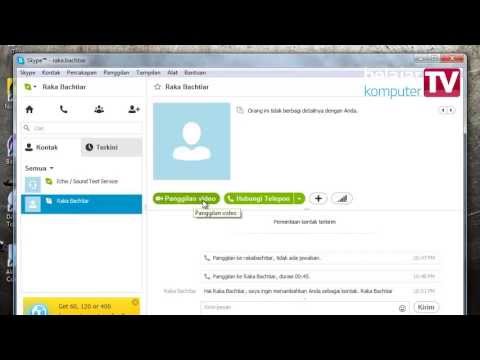WikiHow ini menunjukkan kepada anda cara menyambungkan akaun untuk menerima sumbangan wang semasa mengadakan saluran Twitch. Sistem mata wang Twitch, Twitch Bits, adalah kaedah paling mudah untuk mengatur sumbangan, tetapi ada pilihan lain yang tersedia untuk pengguna.
Langkah-langkah
Kaedah 1 dari 4: Mengaktifkan Twitch Bits

Langkah 1. Buka penyemak imbas anda dan pergi ke

Langkah 2. Klik pada nama pengguna anda di kanan atas
Ini akan membuka menu lungsur.
Sekiranya anda belum log masuk, klik Log masuk di bahagian kanan atas dan masukkan nama pengguna dan kata laluan anda untuk log masuk

Langkah 3. Klik Papan Pemuka di menu lungsur

Langkah 4. Pilih Tetapan Rakan Kongsi
Ini akan muncul sebagai tab di Dashboard untuk akaun Twitch anda.

Langkah 5. Pilih pilihan Cheers
Pilihan ini membolehkan anda mengaktifkan mata wang digital pihak pertama Twitch.

Langkah 6. Klik Enable Cheering with Bits
Dengan ciri ini diaktifkan, penonton dapat menyumbangkan Twitch Bits ke saluran anda.
Kaedah 2 dari 4: Menghubungkan Akaun PayPal

Langkah 1. Buka penyemak imbas anda dan pergi ke

Langkah 2. Klik pada nama pengguna anda di kanan atas
Ini akan membuka menu lungsur.
Sekiranya anda belum log masuk, klik Log masuk di bahagian kanan atas dan masukkan nama pengguna dan kata laluan anda untuk log masuk

Langkah 3. Klik Saluran di menu lungsur
Ini akan membuka suapan saluran anda di halaman baru.

Langkah 4. Klik Edit Panel
Fungsi ini membolehkan anda menambahkan bidang keterangan untuk saluran Twitch anda.

Langkah 5. Klik pada ikon tambah (+) untuk menambah panel

Langkah 6. Isi bidang Tajuk dan Huraian Panel
Pastikan untuk memasukkan alamat PayPal.me anda dalam keterangan, bersama dengan pesanan ringkas kepada penonton mengenai mengapa anda fikir mereka harus menderma.

Langkah 7. Klik Simpan
Ini akan menghantar panel dengan pautan ke akaun derma PayPal anda dalam keterangan saluran anda.
Kaedah 3 dari 4: Menggunakan Cryptocurrencies

Langkah 1. Buka aplikasi dompet cryptocurrency pilihan anda
Sekiranya anda belum mempunyai aplikasi dompet, Bitpay disyorkan untuk pemula.

Langkah 2. Klik Terima

Langkah 3. Salin alamat dompet anda ke papan keratan anda
Ini akan muncul sebagai rangkaian huruf dan nombor yang kelihatan rawak setelah anda mengklik Terima.

Langkah 4. Buka penyemak imbas anda dan pergi ke

Langkah 5. Klik nama pengguna anda di kanan atas
Ini akan membuka menu lungsur.
Sekiranya anda belum log masuk, klik Log masuk di bahagian kanan atas dan masukkan nama pengguna dan kata laluan anda untuk log masuk

Langkah 6. Klik Saluran di menu lungsur
Ini akan membuka suapan saluran anda di halaman baru.

Langkah 7. Klik Edit Panel
Fungsi ini membolehkan anda menambahkan bidang keterangan untuk saluran Twitch anda.

Langkah 8. Klik pada ikon tambah (+) untuk menambah panel

Langkah 9. Isi bidang Tajuk dan Huraian Panel
Pastikan untuk memasukkan alamat dompet anda dalam keterangan, bersama dengan pesanan ringkas kepada penonton mengenai mengapa anda fikir mereka harus menderma.

Langkah 10. Klik Simpan
Ini akan menghantar panel dengan pautan ke akaun derma PayPal anda dalam keterangan saluran anda.
Kaedah 4 dari 4: Menyambung ke Akaun StreamLabs

Langkah 1. Buka penyemak imbas anda dan pergi ke
Ini akan membawa anda ke laman web StreamLabs.

Langkah 2. Klik nama pengguna anda di kanan atas
Menu lungsur turun akan muncul.

Langkah 3. Sekiranya anda belum log masuk, klik butang Login di kanan atas dan klik Log In With Twitch pada halaman yang muncul

Langkah 4. Klik Papan Pemuka di menu lungsur

Langkah 5. Klik pada Tetapan Derma

Langkah 6. Pilih pilihan pembayaran
Untuk mengaktifkan PayPal, klik ikon PayPal di halaman Tetapan Sumbangan.
Pilihan pembayaran lain yang tersedia termasuk: Unitpay, Skrill, dan kad kredit

Langkah 7. Klik pada tab Tetapan
Ini akan membolehkan anda memilih mata wang anda, serta menetapkan had sumbangan minimum dan maksimum.

Langkah 8. Klik Simpan Tetapan
Setelah selesai mengisi bahagian derma, halaman Tetapan akan memaparkan pautan ke halaman sumbangan anda.

Langkah 9. Salin pautan halaman derma anda ke papan keratan anda

Langkah 10. Buka penyemak imbas anda dan pergi ke

Langkah 11. Klik nama pengguna anda di kanan atas
Ini akan membuka menu lungsur.
Sekiranya anda belum log masuk, klik Log masuk di bahagian kanan atas dan masukkan nama pengguna dan kata laluan anda untuk log masuk

Langkah 12. Klik Saluran di menu lungsur
Ini akan membuka suapan saluran anda di halaman baru.

Langkah 13. Klik Edit Panel
Fungsi ini membolehkan anda menambahkan bidang keterangan untuk saluran Twitch anda.

Langkah 14. Klik pada ikon tambah (+) untuk menambah panel

Langkah 15. Isi bidang Tajuk dan Huraian Panel
Pastikan untuk memasukkan alamat dompet anda dalam keterangan, bersama dengan pesanan ringkas kepada penonton mengenai mengapa anda fikir mereka harus menderma.

Langkah 16. Klik Simpan
Ini akan menghantar panel dengan pautan ke akaun derma PayPal anda dalam keterangan saluran anda.